电源指示灯关机后常亮通常由快速启动功能引起。1、进入设置→系统→电源和睡眠→其他电源设置→选择电源按钮功能→更改当前不可用的设置→取消勾选“启用快速启动”→保存更改并重启;2、若问题仍存在,可尝试卸载显卡驱动并重新安装最新版本;3、执行全盘病毒扫描排除恶意软件干扰,确保系统正常关机后指示灯熄灭。

如果您在关闭Windows 10电脑后发现电源指示灯仍然亮着,这通常与系统的快速启动功能有关。该功能会将部分系统数据写入硬盘以加快下次开机速度,导致关机后硬件仍在运行一段时间。
本文运行环境:联想ThinkPad X1 Carbon,Windows 10 专业版
快速启动是导致关机后电源灯常亮的最常见原因。禁用此功能可使系统进行完全关机,从而让电源灯正常熄灭。
1、点击开始菜单,选择“设置”图标进入系统设置界面。
2、在设置窗口中,点击系统选项,然后从左侧菜单选择“电源和睡眠”。
3、在右侧找到并点击“其他电源设置”链接,打开传统控制面板中的电源选项。
4、在新弹出的“电源选项”窗口中,点击左侧的“选择电源按钮的功能”。
5、接着点击“更改当前不可用的设置”以解锁灰色选项。
6、向下滚动至“关机设置”区域,取消勾选“启用快速启动(推荐)”选项。
7、点击“保存更改”,完成后重启电脑并测试关机状态是否恢复正常。

某些情况下,过时或损坏的显卡驱动可能导致系统无法完全断电,影响正常的关机流程。
1、在桌面空白处右键单击,选择“显示更多选项”中的“属性”,或直接在开始菜单搜索“设备管理器”并打开。
2、在设备管理器列表中,展开“显示适配器”类别,找到当前使用的显卡设备。
3、右键点击显卡名称,选择“卸载设备”。
4、在确认对话框中,勾选“删除此设备的驱动程序软件”,然后点击“卸载”完成操作。
5、重启电脑,系统将自动安装基础显示驱动,或前往电脑制造商官网下载最新版本的显卡驱动进行手动安装。

恶意软件可能干扰系统的正常关机过程,导致电源管理异常。进行全面的病毒查杀有助于排除此类问题。
1、打开已安装的杀毒软件主界面,确保病毒库为最新状态。
2、选择“全盘扫描”模式,对所有磁盘分区进行深度检测。
3、等待扫描完成后,根据提示清除或隔离所有被识别的威胁项。
4、重启计算机,并再次尝试关机操作,观察电源灯是否能随系统关闭而熄灭。
以上就是windows10电脑关机后电源灯还亮怎么办_Windows关机异常与电源设置调整的详细内容,更多请关注php中文网其它相关文章!

Windows激活工具是正版认证的激活工具,永久激活,一键解决windows许可证即将过期。可激活win7系统、win8.1系统、win10系统、win11系统。下载后先看完视频激活教程,再进行操作,100%激活成功。


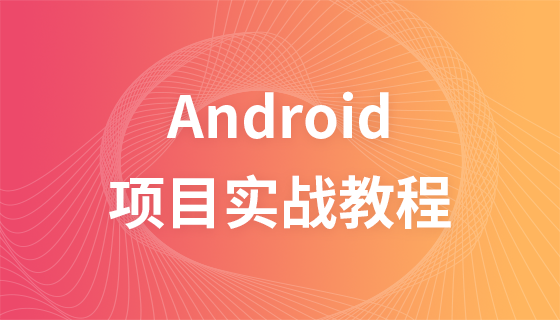

Copyright 2014-2025 https://www.php.cn/ All Rights Reserved | php.cn | 湘ICP备2023035733号